第2章 Web コンソールを使用したディレクトリーエントリーの管理
Web コンソールを使用して、LDAP エントリーを追加、編集、削除、および名前の変更を実行できます。
2.1. Web コンソールを使用した LDAP エントリーの追加
Web コンソールを使用して、次のエントリーを作成できます。
- users
- グループ
- roles
- 組織単位 (OU)
- カスタムエントリー
たとえば、POSIX ユーザー cn=John Smith,ou=people,dc=example,dc=com をパスワード付きで作成するとします。
前提条件
- ディレクトリーサーバー Web コンソールにログインしている。
-
親エントリーが存在する。たとえば、
ou=people,dc=example,dc=comになります。
手順
- メニューを開いて、既存の接尾辞のリストを表示します。
-
ツリービューまたは テーブル ビューを使用して、ユーザーを作成する親エントリー
ou=people,dc=example,dc=comを展開します。 Options menu (⫶) をクリックし、 を選択してウィザードウィンドウを開きます。
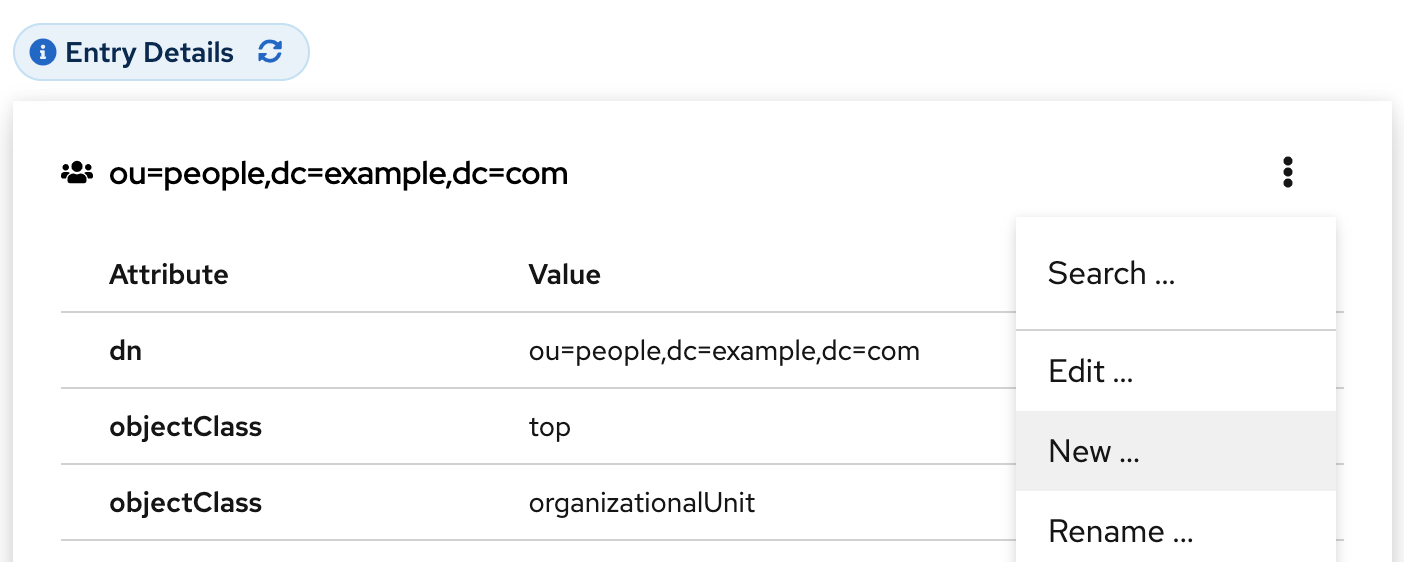
- Create a new User オプションを選択し、 をクリックします。
- ユーザーエントリーで Posix Account タイプを選択し、 をクリックします。
オプション:
userPasswordなどの追加の属性を選択し、 をクリックします。ステップ名の近くにあるドロップダウンリストを展開すると、選択されたすべての属性を表示できます。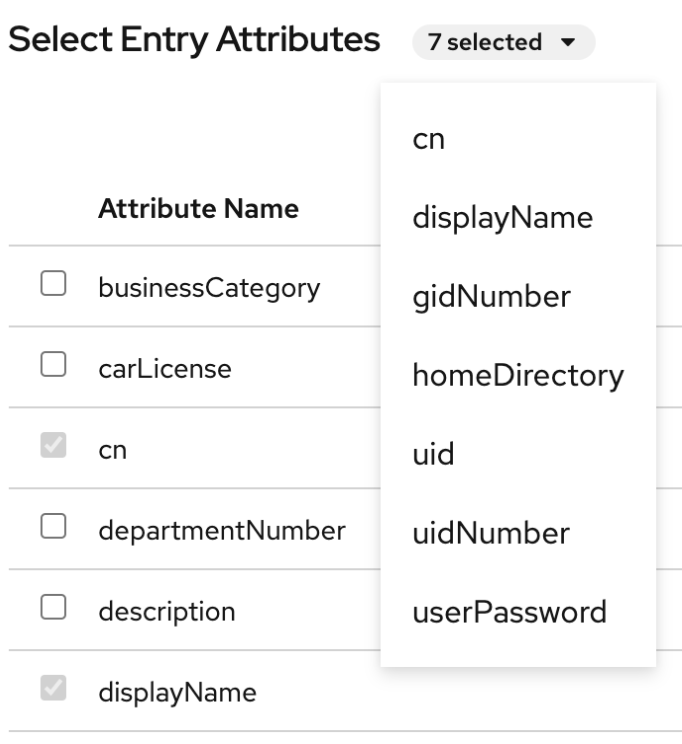
各属性の値を設定します。
属性の鉛筆ボタンをクリックし、値を追加します。

userPassword値を設定すると、別のメニューが開くことに注意してください。プレーンテキストを非表示にするために、値にはアスタリスク (*) が入力されます。- チェックボタンをクリックして変更を保存します。
-
オプション:
をクリックして、追加の属性値を設定します。 - すべての値を設定したら、 をクリックします。
- エントリーの詳細がすべて正しいことを確認し、 をクリックします。ディレクトリーサーバーは、POSIX ユーザーの必須属性を持つエントリーを作成し、それにパスワードを設定します。 をクリックしてエントリーの設定を変更するか、 をクリックしてエントリーの作成をキャンセルできます。
- Result for Entry Creation 表示し、 をクリックします。
検証
-
に移動します。 -
dc=example,cd=comなど、エントリーを含むデータベース接尾辞を選択します。 -
検索条件 (例:
John) をフィールドに入力し、 を押します。 - エントリーのリストで最近作成したエントリーを見つけます。